Annons
OneNote är helt enkelt den bästa gratisapp för digital anteckning En snabb och smutsig guide till perfekt digital anteckningLär dig hur du tar anteckningar på rätt sätt. Här är några av de mest effektiva tipsna för att bli en proff för digital anteckningar. Läs mer . Så fort det blev 100% gratis i början av 2015 OneNote är nu verkligen gratis med fler funktioner än tidigareEvernote reglerar inte längre appen för att ta anteckningar. Microsoft meddelade nyligen att OneNote skulle vara mer gratis än någonsin tidigare. Låt oss visa dig vad detta betyder när det gäller funktioner och funktionalitet. Läs mer , det började klättra på stegen - och härskar nu som kungen av anteckningsappar.
Jag vet att vissa människor föredrar Evernote framför OneNote Evernote vs. OneNote: Vilken anteckningsapp är rätt för dig?Evernote och OneNote är fantastiska anteckningsappar. Det är svårt att välja mellan de två. Vi jämförde allt från gränssnitt till anteckningsorganisation för att hjälpa dig att välja. Vad fungerar bäst för dig? Läs mer
och att andra föredrar något annat helt De bästa alternativen till Evernote du behöver idagHar Evernotes senaste prisökning och två-enhetsbegränsning för den kostnadsfria planen stör ditt antagande arbetsflöde? Då är det dags att ta en titt på några av de bästa Evernote-alternativen. Läs mer , men ingen app erbjuder så mycket som OneNote gör gratis. Om du vill ha pengar för pengarna finns det inget bättre val.Om du är på Windows kanske du har märkt att det finns det två appversioner tillgängliga Är du förvirrad av Windows App Terminology?Har du någonsin undrat vad som är skillnaden mellan en applikation, program eller programvara? Eller om Windows-appen är tunnelbana, modern, universell eller vanlig rak? Du är inte ensam. Låt oss rensa upp saker! Läs mer : den fristående OneNote 2016 skrivbordsapp och den OneNote-appen i Windows Store. Fortsätt läsa för att ta reda på vilken du ska använda.
Gränssnitt: Slank vs. Komplett
Windows Store-appen kritiseras ofta för att det inte är mer än en "avskalad" -version av fristående app, och du kommer att känna att det ögonblick du startar den för första gången - gränssnittet är extremt minimal.
Men jag ser inte det som en dålig sak. Estetiken för OneNote 2016 överensstämmer mer med estetiken för de andra programmen i Microsoft Office 2016, medan utseendet och känslan i OneNote WindowsLagra app är mer i linje med andra UWP-appar (Universal Windows Platform).
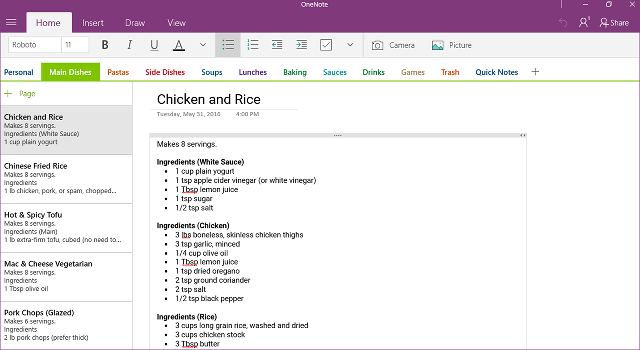
Det roliga är att jag faktiskt föredrar den borttagna versionen av gränssnittet. Det har de flesta av samma formateringsåtgärder som OneNote 2016 har, men passar dem alla på mindre utrymme. Jag är också en fan av det platta moderna utseendet.
Lägg märke till hur jag sa det mest av formateringsåtgärderna delas. OneNote WindowsLagra app saknas fyra stora saker: stilar utan stycke som rubriker, punktmallstilar, förmågan att rensa formatering och Formatmåleren (för att kopiera formatering någon annanstans).
Ritningsalternativen är också lite mer begränsade i WindowsLagra app, men gränssnittet är mycket lättare att navigera om du noterar med något liknande en Surface Pro-surfplatta och en smart penna Surface Pro 4 ReviewOm du letar efter en flexibel bärbar hybriddator kan du ersätta din bärbar dator och iPad eller Android-surfplatta, Surface Pro 4 Core M3-enheten är en perfekt tillräcklig ersättning. Läs mer . Det är en avvägning mellan flexibilitet och produktivitet.

Den goda nyheten är att båda apparna har samma organisationsfunktioner - anteckningsböcker, sektioner, sidor och undersidor - men de dåliga nyheterna är att WindowsLagra app stöder inte att välja flera anteckningar för massflyttning / kopiering / radering av anteckningar.
När du först startar OneNote WindowsLagra app kommer den att visas med "Senaste anteckningar" -skärmen. Få inte panik om det verkar för kaotiskt och ororganiserat. Byt bara till en anteckningsbok genom att högerklicka på en anteckning och välja Gå till Notens plats eller välja en anteckningsbok i sidmenyn.
Sammantaget är det uppenbart att Windows OneNoteLagra appen var specifikt utformad för mobila enheter. Återigen, det är inte en dålig sak! Bara något att tänka på, beroende på hur och var du tänker använda OneNote.
Funktioner: Förenklad vs. Full
Här är kritiken av att "OneNote WindowsLagra appen är för strippad ”visar verkligen dess giltighet. Jag säger inte att WindowsLagra -appen är oanvändbar, men du kommer inte att ha tillgång till några av de bästa funktionerna i OneNote 7 lite kända OneNote-funktioner som du kommer att älskaOneNote är 100% gratis och full av avancerade funktioner. Låt oss kolla in några av dem du kanske har missat. Om du inte använder OneNote ännu, kan dessa vinna dig. Läs mer .
Låt oss börja med de avancerade funktionerna som verkligen delas mellan de två versionerna.
- Båda apparna stöder flera konton och byter. Jag använder aldrig den här funktionen eftersom jag bara har ett enda Microsoft-konto, men det är användbart om du har, till exempel, ett personligt konto och ett arbetskonto.
- Båda apparna stöder intern länk så att du kan klicka på text till tar dig till en annan sida, sektion eller anteckningsbok Hur man skapar en personlig wiki med Microsoft OneNoteEn wiki är ett bra sätt att lagra och dela stora mängder information. Så här är det lätt att skapa en wiki med OneNote. Läs mer . OneNote 2016 stöder emellertid också länkar till ett specifikt stycke medan WindowsLagra app gör det inte.
- Båda apparna stöder följande infogningar: tabeller, kamerafoton, filfoton och allmänna bilagor. OneNote 2016 stöder emellertid mycket mer saker: onlinebilder, skärmklipp, ljud- och videoinspelningar, liksom matematiska ekvationer Hur man skriver matematiska ekvationer på Office 2016Behöver du lägga en matteekvation i ett Microsoft Word-dokument? Så här ser du till att det ser perfekt ut varje gång. Läs mer och symboler.
- Båda apparna stöder följande anteckningstaggar: Att göra, viktigt, fråga och kritiskt. OneNote 2016 kommer med dussintals andra användbara taggar Varför varje användare av OneNote behöver börja använda taggar just nuAnpassade taggar är en subtil funktion och lätt att förbise, men när de används korrekt kan driva din organisation och produktivitet till nya höjder. Läs mer och möjligheten att skapa dina egna taggar.
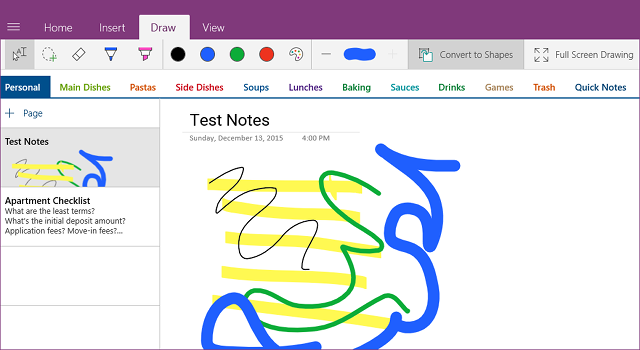
Tyvärr är det ganska mycket när det gäller likheter. Nu är det dags att gå över till alla extrafunktioner som bara är tillgängliga i OneNote 2016.
- Endast OneNote 2016 har snabbåtkomstfält. Snabbåtkomstfältet sitter i titelfältet i OneNote och låter dig lägga till / ta bort knappar för ofta använda åtgärder - och det är förvånansvärt användbart för produktivitet Hur du anpassar Microsoft Office 2016 efter dina behovStandardinställningar uppfyller sällan varje användares behov. Här presenterar vi fem enkla tweaks som gör att du kan anpassa Microsoft Office 2016 till dina preferenser. Läs mer .
- Endast OneNote 2016 har sidmallar. Vi har en hel genomgång på hur man skapar och använder sidmallar Hur man använder OneNote-mallar: Allt du behöver vetaOneNote-mallar är viktiga för verklig produktivitet. Här är allt du behöver veta för att redigera och skapa dina egna OneNote-mallar. Läs mer att du bör konsultera om du aldrig har använt mallar förut.
- Endast OneNote 2016 har dockad notering. Funktionen Docked Note-Taking kan vara något polariserande, men när den används väl kan den verkligen öka din anteckningseffektivitet Denna funktion kan göra OneNote mer produktiv än EvernoteAtt välja mellan OneNote och Evernote kan vara tufft, men här är en funktion som kan svänga dig mot en sida för gott. Läs mer , särskilt om du tittar på videoföreläsningar eller online-strömmar.
- Endast OneNote 2016 kan dölja författare. När två eller flera användare samarbetar om en anteckning markeras varje ändring av vem som har gjort den ändringen. Du kan inte dölja dessa märken i WindowsLagra app, vilket kan vara en olägenhet på större anteckningar.
- Endast OneNote 2016 har sidversionshistorik. Versionshistoriken för en sida visar en historik över ändringar som gjorts på en given sida och vem som har gjort dessa ändringar.
Inställningar: Gutted vs. Flexibel
När det gäller anpassningsbarhet förstör OneNote 2016 OneNote WindowsLagra app på nästan alla sätt. För att vara rättvis är detta ganska mycket sant i alla fall där du är jämföra en stationär app med en Windows Store-app Desktop vs. Microsoft Store-appar: Vilket ska du ladda ner?Ska du hämta dina Windows-appar från Microsoft Store eller använda traditionella stationära program? Här är de viktigaste skillnaderna. Läs mer .
Men i OneNotes fall är skillnaden enorm. Omfattande. Häpnadsväckande. Medan skrivbordsversionen låter dig tänka på alla typer av alternativ, har Windows 10-versionen nästan ingenting.
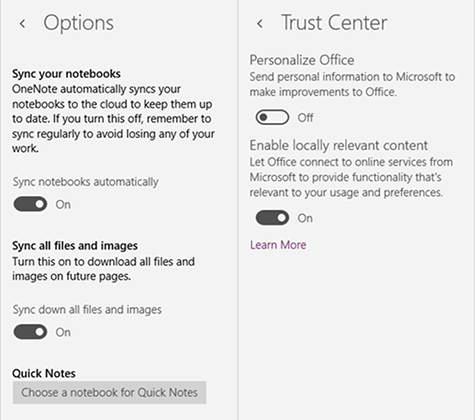
När du öppnar menyn Inställningar ser du sju undermenyer, men bara två av dem leder till inställningar som du faktiskt kan ändra: alternativ undermeny och Trust Center undermeny. De övriga fem undermenyerna är endast informativa.
Under undermenyn Alternativ kan du bara justera tre saker: om du vill synkronisera anteckningsböcker, om du vill synkronisera filer och bilder i anteckningar och vilken anteckningsbok du vill använda för snabba anteckningar.
Under undermenyn Trust Center kan du bara justera två saker: om du vill skicka personlig information till Microsoft för att göra förbättringar av OneNote och om Microsoft ska tillåta “lokalt relevant innehåll".
Det är bokstavligen det! Hur pinsamt.
Å andra sidan får du med OneNote 2016 ett smörgåsbord av inställningar - både stora och små - som du får finjustera efter din smak.

Några av de viktigare inställningarna inkluderar: var du ska spara och säkerhetskopiera anteckningar Hur man aldrig tappar en anteckning i dina OneNote-bärbara datorerOneNote är så bra, det är svårt att förlora någonting, även om du försöker. Låt oss visa dig hur OneNote hanterar anteckningsböcker, hur säkerhetskopior hanteras och hur du kan återställa även borttagna anteckningar. Läs mer , anpassa bandlayout och åtgärder, standardteckensnitt, placering av navigering och flikfält, formateringsbeteenden, penninställningar etc.
Om du letar efter förmågan att anpassa din anteckningsupplevelse, OneNote WindowsLagra app är inte ens ett val enligt min mening. Det är så saknar alternativen.
Det är inte ens nära: OneNote 2016 vinner
OneNote 2016 är den "bättre" appen - det finns absolut ingen debatt om det - men det betyder inte att OneNote WindowsLagra appen är värdelös. Det finns för dem som inte har så många anteckningar och föredrar ett enklare gränssnitt.
Här är vår sammanfattning: Om du vill ha något som Evernote, gå med OneNote 2016. Om du vill ha något som Google Keep, gå med OneNote WindowsLagra app.
På ett skrivbord rekommenderar vi seriöst OneNote 2016. Observera att vi en gång sa att du ska INTE köpa Office 2016 Köp inte Office 2016! Här är varför du inte behöver detSka du köpa den fristående paketversionen av Office 2016? Vi presenterar vårt fall varför vi tycker att du inte bör göra det och visa dig vad du kan göra istället. Läs mer , men eftersom OneNote 2016 är helt gratis bortsett från Office 2016, gäller det inte här.
Vilka versioner av OneNote använder du och varför? Berätta vad du älskar och / eller hatar om OneNote i kommentarerna nedan. Vi vill höra från dig!
Joel Lee har en B.S. inom datavetenskap och mer än sex års yrkeserfarenhet. Han är chefredaktör för MakeUseOf.

